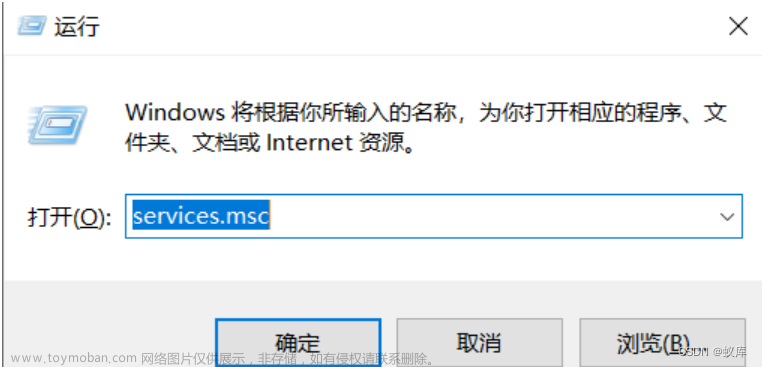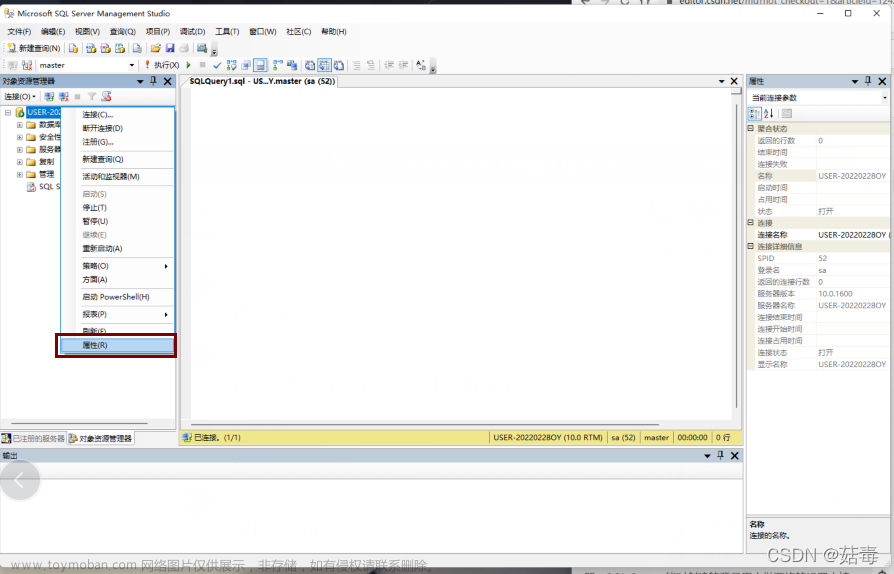目录
卸载
第一步:控制面板
第二步:C盘
第三步:注册表
数据库系统是由数据库及其管理软件组成的系统,人们常把与数据库有关的硬件和软件统称为数据库系统,初次接触SQL server不太会配置,就很随意的下载,然后发现后期缺少东西,再配置又太麻烦,所以打算卸载重新安装,但又发现不会完全卸载,导致不能重新下载安装,查阅书籍它建议我重装系统,当时可把我气到了,我觉得重装系统很慢,于是我查阅大量资料结合我实践得到这篇文章。
卸载
第一步:控制面板
打开控制面板,找到关于SQL server的全部内容(不止图片里我框选的内容),需要你向下翻,看到有sql字样的就可以删掉,删除某些内容时可能时间会比较长,请耐心等待。
第二步:C盘
打开你的C盘,找到Program Files文件夹, 打开找到Microsoft SQL Server,直接删掉就行。
这个跟上一步一样,找到Program Files(X86),打开找到下面框到的Microsoft SQL Server文件夹,直接删掉就行。
第三步:注册表
win + R打开下面的窗口,输入regedit。
打开后找到这个文件打开,在这个文件下找到 SOFTWARE,在这个文件夹下再找到Microsoft,然后就仔细寻找有sql字样的文件,删掉就行。
需要删除的文件如下,我框出的不全,需要你自己耐心寻找。
然后再下面文件HKEY_LOCAL_MACHINE,跟上面一步路径一样,逐级查找。
需要删除的文件部分如下,剩下的你自己找一找,找有SQL字样的。
做完这一步我们的完全删除就做完了,就可以重新下载了,看完了就快去试试吧!
 文章来源:https://www.toymoban.com/news/detail-447996.html
文章来源:https://www.toymoban.com/news/detail-447996.html
喜欢的话可以留下你的赞吗 !文章来源地址https://www.toymoban.com/news/detail-447996.html
到了这里,关于【SQL server】数据库的彻底卸载的文章就介绍完了。如果您还想了解更多内容,请在右上角搜索TOY模板网以前的文章或继续浏览下面的相关文章,希望大家以后多多支持TOY模板网!